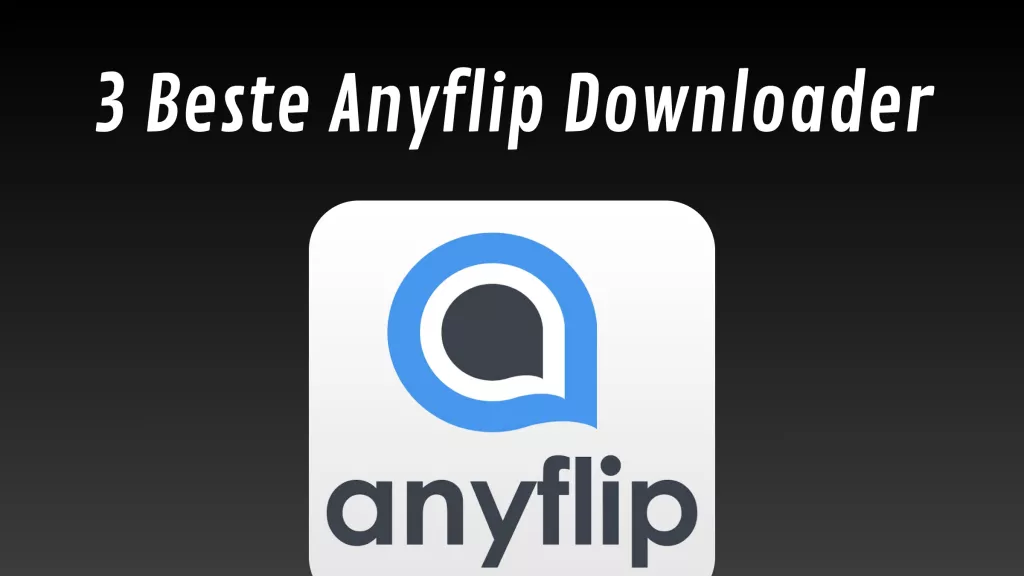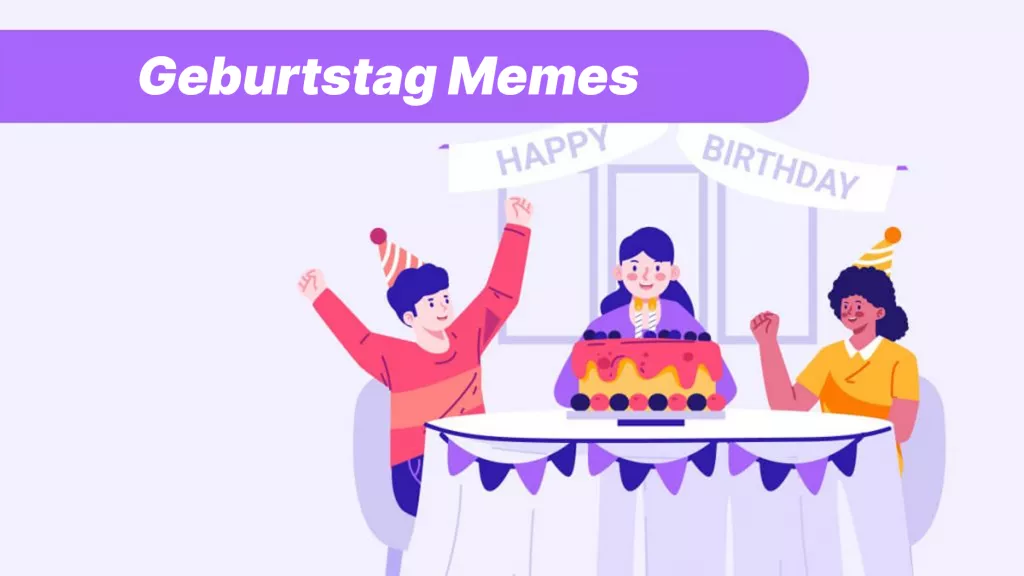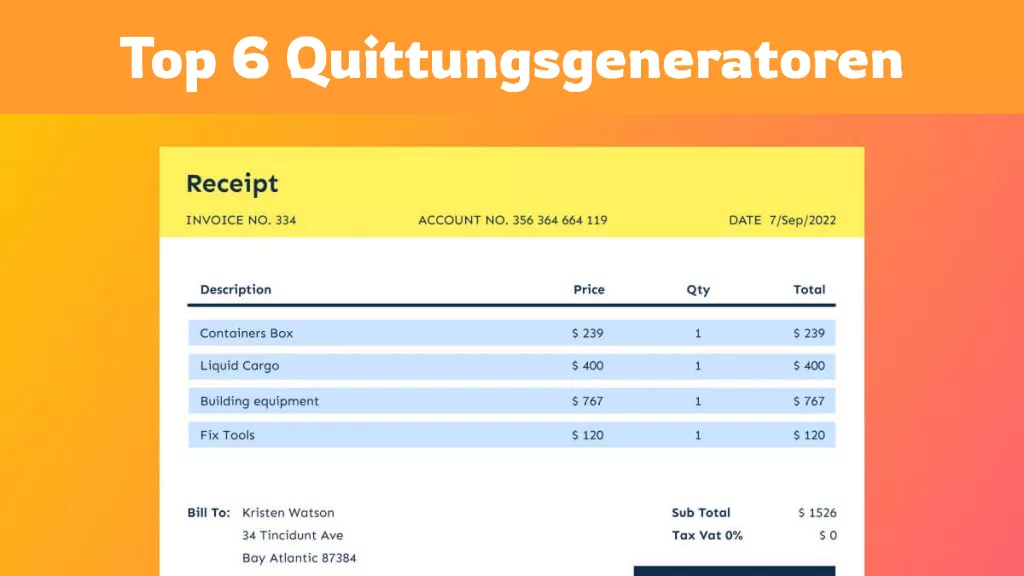Die meisten wichtigen Informationen über Unterrichtsmaterial oder berufliche Arbeiten sind in PDF-Dokumenten im Internet gespeichert. Angenommen, du lädst eine PDF-Datei herunter, die deine benötigten Informationen enthält, doch plötzlich merkst du, dass du den PDF Text nicht kopieren kannst. In diesem Artikel erklären wir dir den Grund und beheben dieses Problem mit UPDF.
Teil 1: Warum kann ich PDF Text nicht kopieren?
Wenn Sie keinen Text aus einer PDF-Datei kopieren können, kann das drei Gründe haben. Im Folgenden können Sie diese Gründe genauer nachlesen:
1. Gescannte Dokumente oder Bilder
Es ist nicht möglich, Text aus gescannten Dokumenten oder Bildern zu kopieren. Wenn Sie Text aus einem gescannten Dokument oder Bild kopieren möchten, müssen Sie es in ein editierbares PDF-Dokument konvertieren. Dies können Sie mit der OCR-Funktion in PDF-Konvertern oder -Editoren tun.
2. Einschränkungen der Zugänglichkeit
Wenn sich die heruntergeladene PDF-Datei zwar öffnen lässt, Sie aber trotzdem keinen Text kopieren können, liegen möglicherweise eingeschränkte Berechtigungen vor. Möglicherweise hat der Autor dafür gesorgt, dass niemand seine PDF-Dateien kopieren oder bearbeiten kann.
3. Öffnen Sie den Passwortschutz
Es ist möglich, das Öffnen mit Passwörtern zu sperren. Wenn Sie also ein passwortgeschütztes Dokument heruntergeladen haben, können Sie es nicht öffnen und den Inhalt nicht kopieren. Überprüfen Sie die Website, von der Sie die PDF-Datei heruntergeladen haben, da diese möglicherweise auch das Passwort enthält. Andernfalls müssen Sie den Autor des Dokuments kontaktieren.
Teil 2: PDF Text nicht kopieren- 3 Lösungen
Jetzt kennen Sie die Gründe, warum Sie keinen Text aus der PDF-Datei kopieren können, und möchten wissen, wie Sie das Problem beheben können. Wir zeigen Ihnen die Methoden für verschiedene Szenarien. Folgen Sie einfach den Anweisungen, und wir sind sicher, dass Sie das Problem beheben können.
Lösung 1: OCR-gescannte PDFs oder Bilder
Wenn Ihr Dokument gescannt ist oder nur ein Bild enthält, müssen Sie es in eine editierbare und durchsuchbare PDF-Datei konvertieren, wenn Sie Text daraus kopieren möchten. Zum Konvertieren eines gescannten Dokuments können Sie UPDF verwenden, den günstigsten PDF-Editor mit OCR-Funktion. Die OCR-Genauigkeit liegt bei etwa 99%. Laden Sie UPDF über die Schaltfläche unten herunter und befolgen Sie die Schritte zur Behebung des Problems „Text kann nicht aus PDF kopiert werden“.
Schritt 1: Wählen Sie das OCR-Tool
Laden Sie zunächst UPDF hier herunter und importieren Sie Ihr PDF-Dokument über die Schaltfläche „Datei öffnen“ in die UPDF-Desktopanwendung . Klicken Sie anschließend unter „Werkzeuge“ auf die Option „OCR“. Es öffnet sich ein kleines Fenster, in dem Sie die Gliederung für die OCR-Anwendung auf das gescannte Dokument festlegen können.
Windows • macOS • iOS • Android 100% sicher
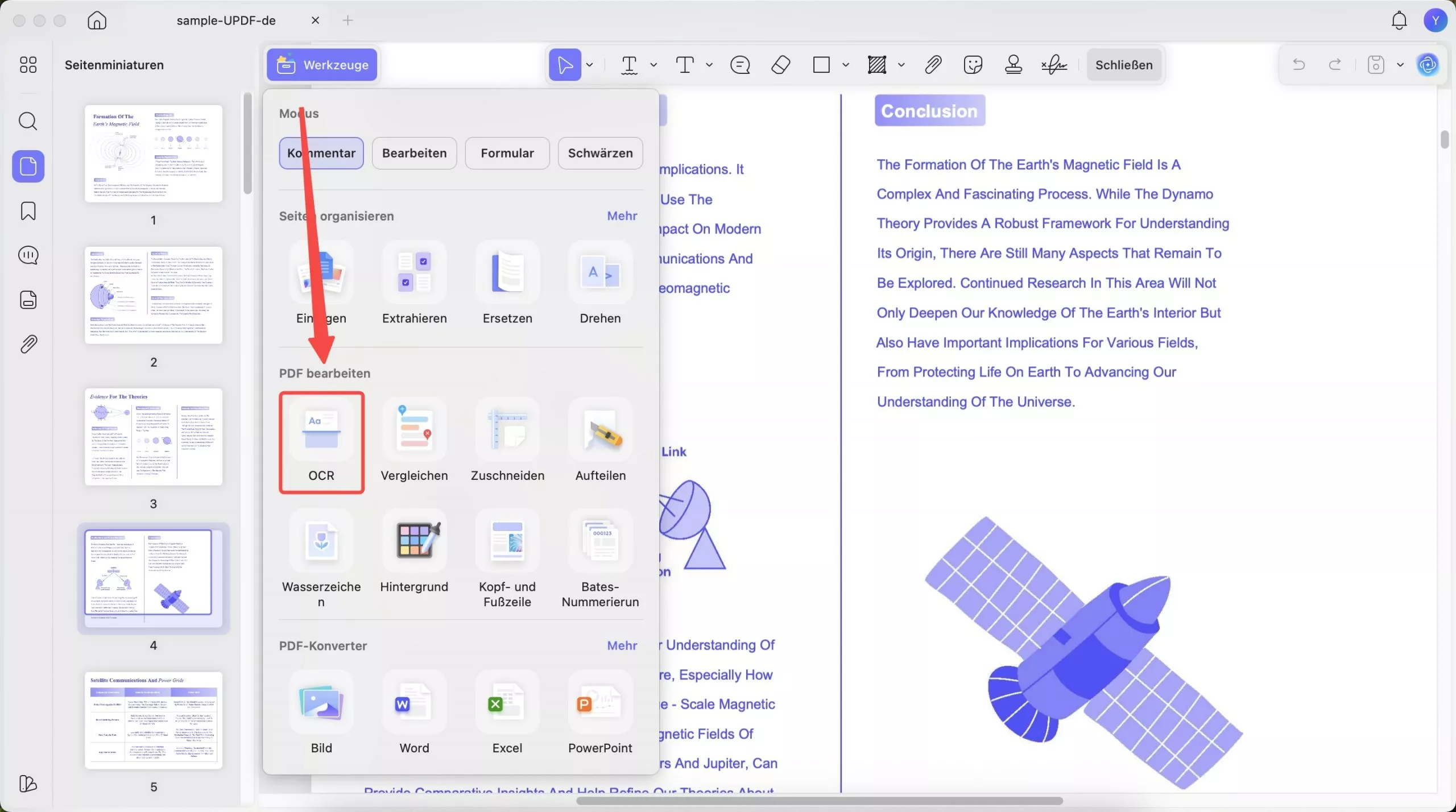
Schritt 2: Beginnen Sie mit der Anwendung von OCR
Sie können den gewünschten OCR-Modus und die entsprechende Dokumentsprache auswählen. Sobald Sie das Layout und weitere Anforderungen bestätigt haben, starten Sie den OCR-Prozess mit „Umwandeln“. Sie sehen den OCR-Fortschritt auf dem Bildschirm und können nach Abschluss mit dem Kopieren des Textes beginnen.
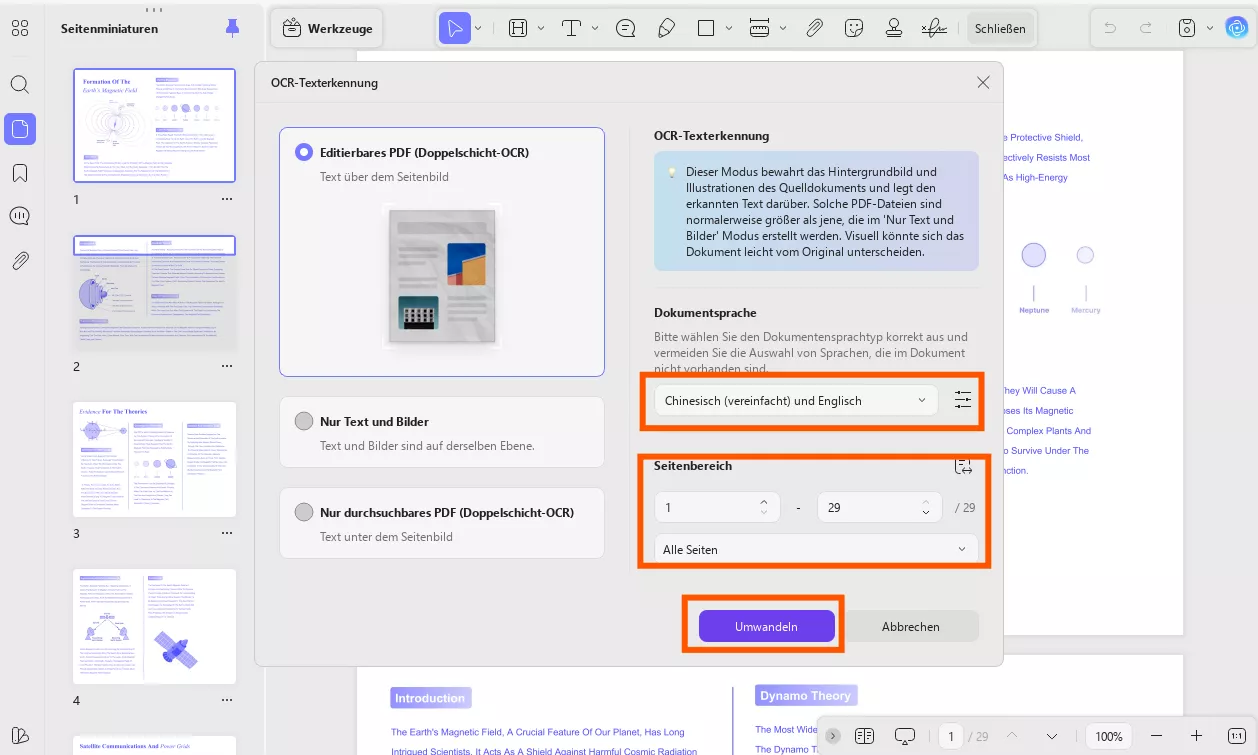
Schritt 3. Kopieren Sie den Text aus einer gescannten oder Nur-Bild-PDF
Klicken Sie nun unter „Werkzeuge“ auf das Symbol „Bearbeiten“, um in den Bearbeitungsmodus zu wechseln. Markieren Sie den Inhalt und klicken Sie mit der rechten Maustaste, um ihn zu kopieren.
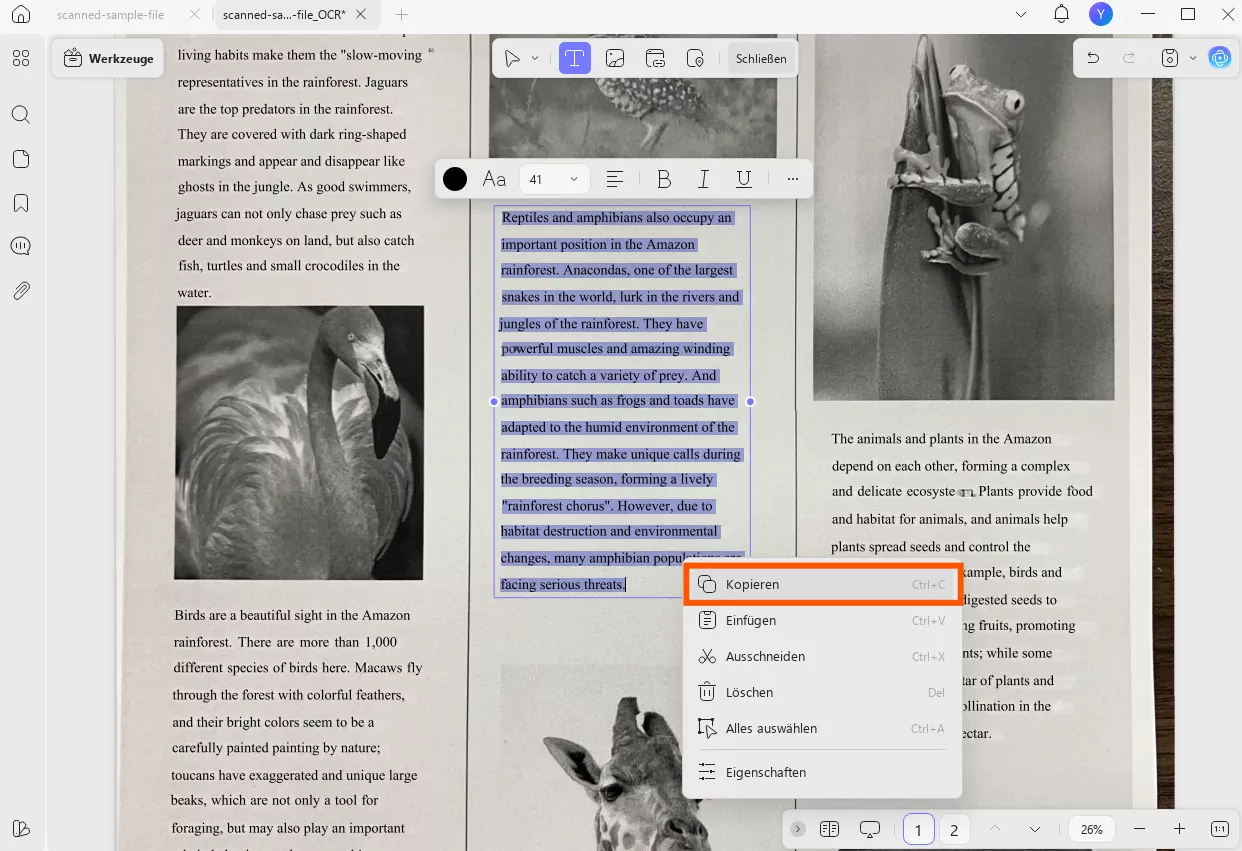
Warum laden Sie UPDF nicht herunter, indem Sie auf die Schaltfläche unten klicken, und probieren es selbst aus?
Windows • macOS • iOS • Android 100% sicher
Lösung 2: Verwenden Sie KI, um Text aus dem PDF zu kopieren
Wenn Sie die PDF-Datei öffnen und den Text nicht kopieren können, weil sie gescannt ist, nur ein Bild enthält oder passwortgeschützt ist, können Sie die KI-Funktion von UPDF verwenden, um Text direkt aus der PDF-Datei zu kopieren. Folgen Sie einfach der Anleitung unten.
Schritt 1. Öffnen Sie die PDF-Datei mit UPDF und klicken Sie auf „UPDF AI“ > „Chatten“ > „Zuschneiden“.
Schritt 2. Markieren Sie den zu kopierenden Inhalt mit einem Mausklick und geben Sie die Eingabeaufforderung „Text aus dem Bild extrahieren“ ein. Klicken Sie auf „Senden“, um den Text direkt zu kopieren.
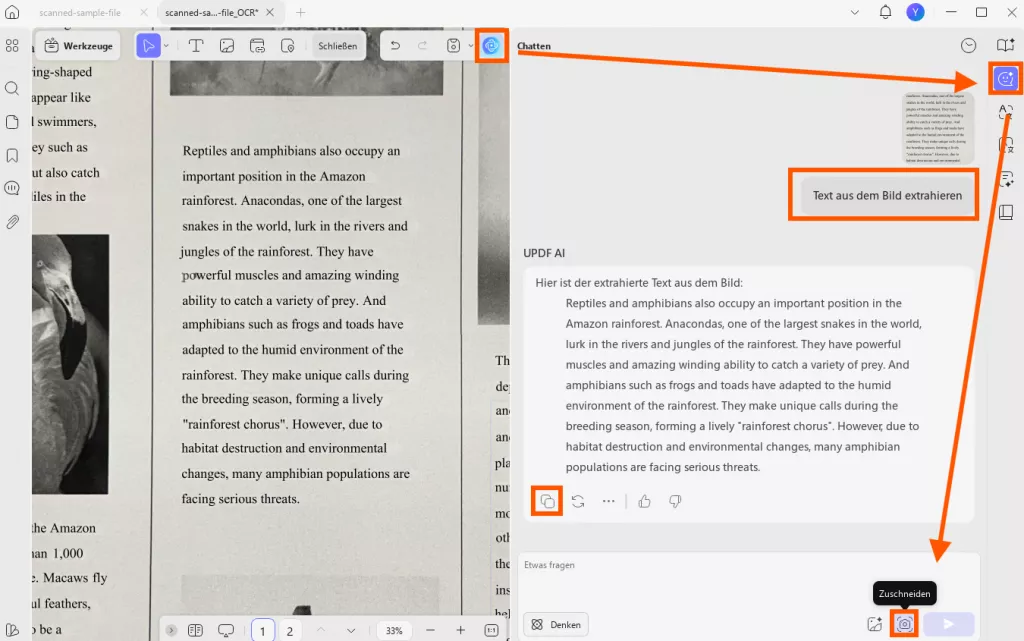
Lösung 3: Beschränkungen entfernen
Wenn das Problem aus Sicherheitseinschränkungen besteht, kannst du UPDF verwenden, um das zu beheben. Wenn die Datei passwortgeschützt ist, kannst du das Problem lösen, indem du beim Öffnen der Datei ein Passwort angibst. Um das Problem „Text kann nicht aus einer PDF-Datei kopiert werden“ aufgrund von Zugangsbeschränkungen zu lösen, befolge einfach die folgenden Schritte:
Schritt 1: Die Funktion Passwort entfernen auswählen
Öffnen Sie das PDF-Dokument in der UPDF-Anwendung, in die Sie den Text kopieren möchten. Tippen Sie anschließend auf den Dropdown-Pfeil neben dem Symbol „Speichern“, wählen Sie die Funktion „Passwort entfernen“ und geben Sie das Passwort ein, mit dem die Bearbeitung des PDF-Dokuments eingeschränkt ist.
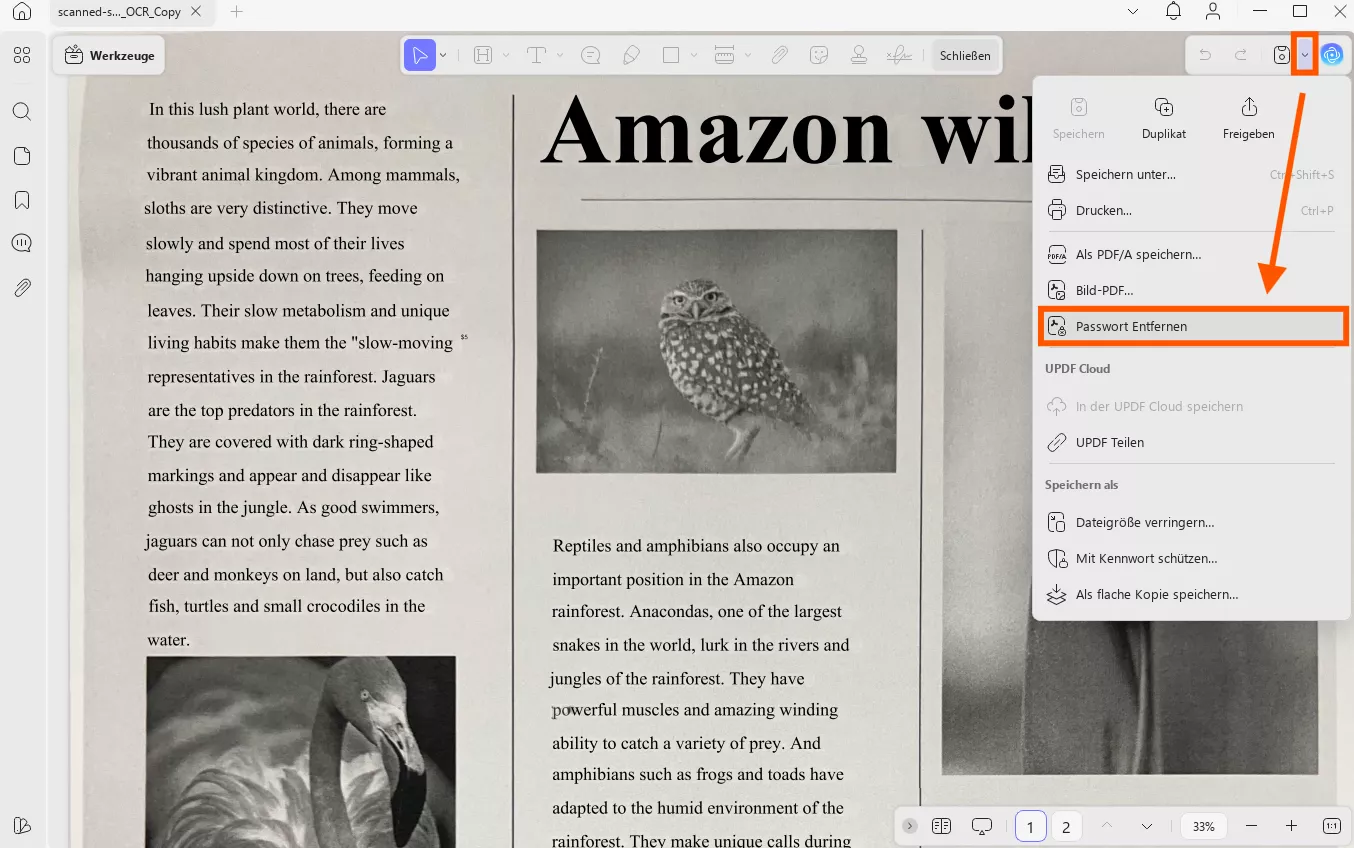
Schritt 2: Das Berechtigungskennwort entfernen, um das Problem „Text kann nicht aus PDF kopiert werden“ zu lösen
Tippe auf „Entsperren“, nachdem du das Passwort eingegeben hast, und UPDF entfernt alle Einschränkungen aus dem PDF-Dokument. Klicke auf „Bearbeiten“, um den gewünschten Text zu kopieren.
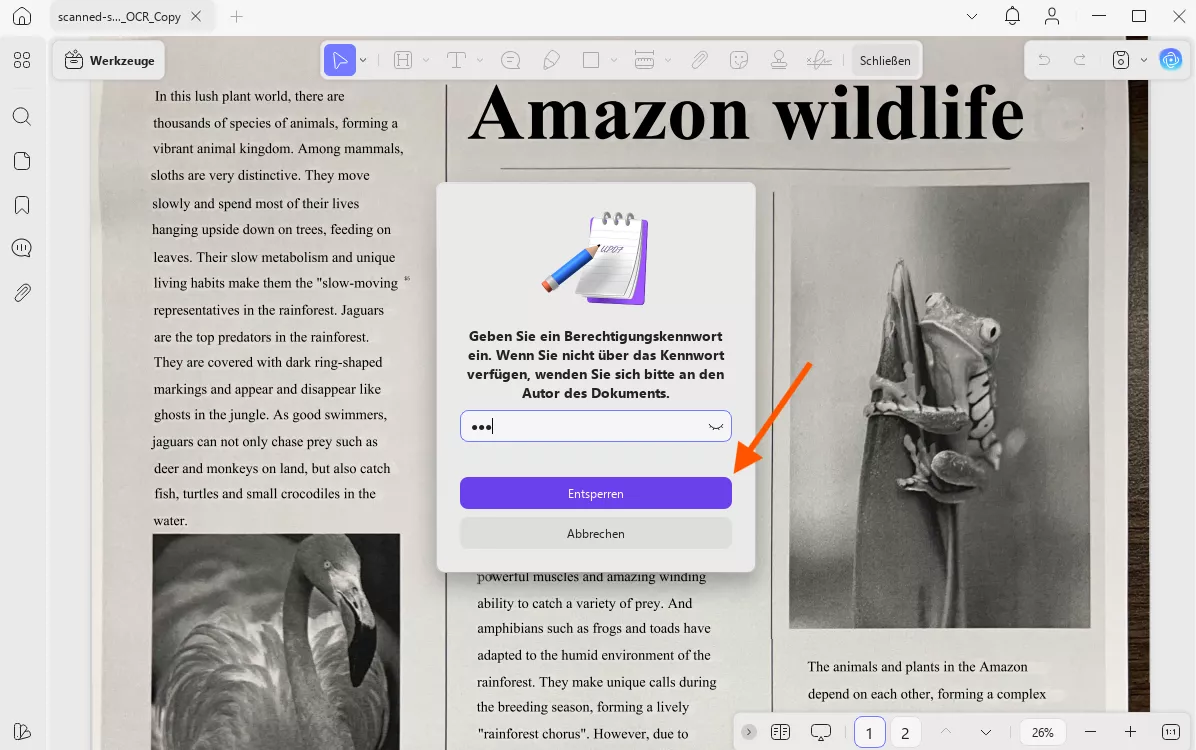
Laden Sie UPDF herunter, um das Problem „Text kann nicht aus PDF kopiert werden“ jetzt zu beheben!
Windows • macOS • iOS • Android 100% sicher
Teil 3: Eine genauere Vorstellung der Alles-in-Einem PDF-Lösung
Wie du siehst, lässt sich das Problem, keinen PDF-Text aus einem Dokument kopieren zu können, schnell mit UPDF lösen. UPDF ist allerdings nicht nur ein Bearbeitungswerkzeug, sondern ein umfassendes Toolkit für alle Probleme mit PDFs, mit dem du beispielsweise Passwörter oder Sicherheitsberechtigungen hinzufügen oder entfernen kannst. Bei der OCR-Funktion zur Umwandlung gescannter Dokumente hast du die Wahl zwischen einer Vielzahl von Optionen. Du kannst verschiedene Arten von Umrissen und mehrere Optionen wählen, um das Layout und den Dokumententyp anzupassen. Das Programm unterstützt 38 Sprachen bei der OCR und ermöglicht es dir auch, die Bildauflösung festzulegen.
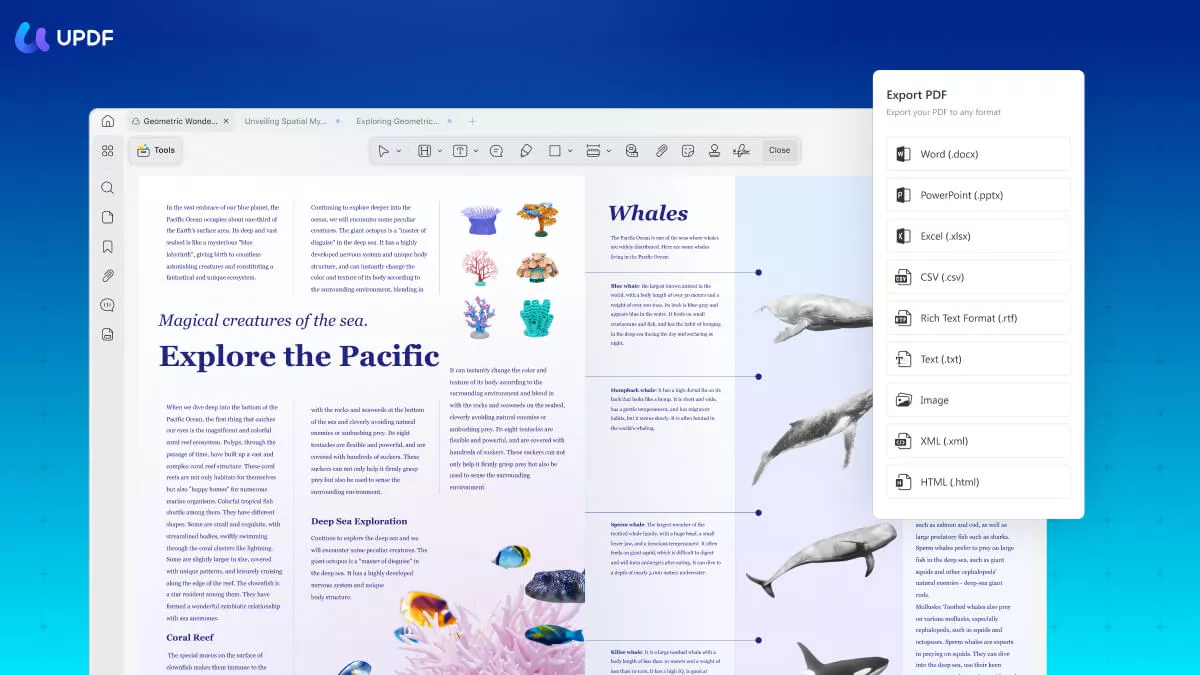
UPDF bietet noch viele weitere großartige Funktionen zum Kommentieren, Organisieren und Umwandeln. Im Folgenden haben wir einige dieser Funktionen und Vorteile für dich zusammengefasst:
Die soliden Funktionen des UPDF PDF Toolkits
- UPDF-Editor: UPDF bietet einen hervorragenden PDF-Editor mit vielen einzigartigen Funktionen. Sie können neuen Text in das Dokument einfügen oder redundante Informationen entfernen. Bei schlechter Bildqualität oder aktualisierten Bildern können Sie diese in Dokumente einfügen oder daraus entfernen. Neben Weblinks können Sie auch in langen Dokumenten Seitenlinks erstellen.
- PDF-Dokumentgröße ändern: Im Organisationstool von UPDF können Sie Seiten zu PDF-Dateien hinzufügen oder daraus entfernen, um deren Größe zu reduzieren. Ist die Datei zu lang, können Sie alle Seiten mit unnötigen Informationen entfernen. Die Seiten können außerdem mit UPDF gedreht und exportiert werden.
- PDF-zu-PDF/A-Konvertierung: Wenn Sie Ihre PDF-Dokumente langfristig archivieren möchten, müssen Sie diese in das PDF/A-Format konvertieren. Mit UPDF können Sie Ihre PDF-Dokumente sicher und zuverlässig in PDF/A-Dateien konvertieren.
- Personalisierte Wasserzeichen: Um sicherzustellen, dass niemand Ihre Dokumentdaten kopieren und als seine eigenen ausgeben kann, können Sie Ihren PDF-Dokumenten personalisierte Wasserzeichen hinzufügen. Neben Wasserzeichen können auch Signaturen und Stempel hinzugefügt werden.
- UPDF AI: UPDF verfügt über eine integrierte KI-Technologie, die dabei hilft, PDF-Dokumente mühelos zusammenzufassen, zu übersetzen und zu erklären.
Die Vorteile der Verwendung von UPDF als Standard-PDF-Editor
- Schnelle Verarbeitung: Die Verarbeitungsgeschwindigkeit von UPDF ist sehr schnell. Du kannst PDF-Dokumente in schneller Folge bearbeiten, ohne dass es zu Verzögerungen oder Wartezeiten kommt.
- Dynamische Oberfläche: Die Oberfläche von UPDF ist flüssig und dynamisch, was für Benutzer angenehm und entspannend ist. Alle wichtigen Funktionen befinden sich in deinem Blickfeld.
- Kostengünstig: Im Vergleich zu anderen Tools auf dem Markt bietet UPDF die meisten Funktionen zu den niedrigsten Kosten. Du kannst alle Arten von PDF-bezogenen Aufgaben damit erledigen, ohne viel Geld auszugeben.
- Hohe Effizienz: Es ist eine hocheffiziente Software, die deinen Arbeitsablauf verbessert, ohne dein Gerät zusätzlich zu belasten. Dein System wird nicht überhitzt, wenn du UPDF ausführst.
Wir freuen uns, Ihnen mitteilen zu können, dass UPDF 2.0 nun offiziell veröffentlicht wurde. Das neueste UPDF 2.0 ist effizienter, schneller und umfassender! Möchten Sie mehr über UPDF 2.0 erfahren? Lesen Sie diesen Testbericht und sehen Sie sich das folgende Video an.
Laden Sie UPDF jetzt herunter und testen Sie es kostenlos! Außerdem gibt es UPDF derzeit im Sonderangebot. Nutzen Sie die Chance und sichern Sie sich jetzt Ihr Exemplar!
Windows • macOS • iOS • Android 100% sicher
Teil 4: Häufig gestellte Fragen, warum Sie PDF-Text nicht kopieren können
1. Wie aktiviere ich das Kopieren und Einfügen in PDF?
Wenn dein PDF-Dokument keine Einschränkungen hat, kannst du die Kopier- und Einfügefunktion aktivieren, indem du es in UPDF öffnest und die Option „Bearbeiten“ auswählst. Wenn du ein gescanntes Dokument hast, kannst du es mit OCR in UPDF in eine bearbeitbare Form umwandeln. Nachdem du das Dokument umgewandelt hast, wähle den Modus „Bearbeiten“, um das Kopieren und Einfügen in UPDF zu aktivieren.
2. Wie kann ich Beschränkungen aus einem PDF entfernen?
Du kannst UPDF verwenden, um Einschränkungen in PDFs zu entfernen. Dazu wählst du nach dem Öffnen deines Dokuments die Option „Passwort entfernen“ in UPDF und gibst das Passwort ein, um alle Einschränkungen in deinem PDF-Dokument zu entfernen.
3. Gibt es eine Möglichkeit, Text aus einem PDF-Dokument zu kopieren?
Solange ein PDF-Dokument das Kopieren von Text erlaubt, kannst du es in UPDF öffnen und kopieren. Wähle dann den Zieltext aus und klicke mit der rechten Maustaste auf ihn. Wähle nun die Option „Kopieren“, um den Text in einem Dokument zu kopieren.
4. Wie kopiere ich Text aus einem PDF wie in Word?
Wenn du UPDF verwendest, kannst du den Text direkt im Lesemodus kopieren, wenn du die PDF-Datei öffnest. Alternativ klickst du auf die Funktion „Bearbeiten“ und wählst „Text“, um den Text deiner PDF-Datei wie in Word zu kopieren. Mit diesen Methoden kannst du jeden beliebigen Text kopieren. Im Bearbeitungsmodus kannst du auch das Textformat wie in Word ändern, entfernen oder anpassen.
Fazit
Da PDF das beliebteste Format für digitale Dokumente ist, kommst du nicht umhin, dich hin und wieder mit ihnen zu beschäftigen. Das bedeutet natürlich auch, dass sich deine benötigten Daten oft in PDF-Dokumenten befinden und du sie manchmal nicht kopieren kannst. In solchen Situationen ist ein Tool wie UPDF ein Lebensretter, mit dem du sowohl Sicherheitsbeschränkungen aufheben als auch OCR für gescannte PDF-Dokumente durchführen kannst. Lade es am besten gleich für eine Testversion herunter!
Windows • macOS • iOS • Android 100% sicher
 UPDF
UPDF
 UPDF für Windows
UPDF für Windows UPDF für Mac
UPDF für Mac UPDF für iPhone/iPad
UPDF für iPhone/iPad UPDF für Android
UPDF für Android UPDF AI Online
UPDF AI Online UPDF Sign
UPDF Sign PDF lesen
PDF lesen PDF beschriften
PDF beschriften PDF bearbeiten
PDF bearbeiten PDF konvertieren
PDF konvertieren PDF erstellen
PDF erstellen PDF komprimieren
PDF komprimieren PDF organisieren
PDF organisieren PDF zusammenführen
PDF zusammenführen PDF teilen
PDF teilen PDF zuschneiden
PDF zuschneiden PDF-Seiten löschen
PDF-Seiten löschen PDF drehen
PDF drehen PDF signieren
PDF signieren PDF Formular
PDF Formular PDFs vergleichen
PDFs vergleichen PDF schützen
PDF schützen PDF drucken
PDF drucken Batch-Prozess
Batch-Prozess OCR
OCR UPDF-Cloud
UPDF-Cloud Über UPDF AI
Über UPDF AI UPDF AI Lösungen
UPDF AI Lösungen FAQ zu UPDF AI
FAQ zu UPDF AI PDF zusammenfassen
PDF zusammenfassen PDF übersetzen
PDF übersetzen PDF erklären
PDF erklären Chatten mit PDF
Chatten mit PDF Chatten mit Bild
Chatten mit Bild PDF zu Mindmap
PDF zu Mindmap Chatten mit AI
Chatten mit AI Tutorials
Tutorials Technische Daten
Technische Daten Aktualisierungen
Aktualisierungen FAQs
FAQs UPDF-Tipps
UPDF-Tipps Blog
Blog Nachrichten
Nachrichten UPDF Rezensionen
UPDF Rezensionen Download-Zentrum
Download-Zentrum Kontakt
Kontakt